Vous venez d’effectuer la mise à jour vers iOS 4 ? Vous rencontrez des baisses de performances non négligeables ? Une simple remise à zéro permet de régler ce fâcheux désagrément.
Commencez par connecter votre iPod à votre PC ou Mac. Lancez iTunes ou patientez si celui-ci s’exécute automatiquement.
Annulez la synchronisation puis cliquez sur le bouton Restaurer dans l’écran principal dédié à l’iPod.

Un premier message d’avertissement vous demande si vous souhaitez activer la recherche automatique des mises à jour d’iTunes et iPod. Faites donc Rechercher.
Notez qu’il est probable que ce message ne s’affiche pas chez vous si effectivement l’option est préalablement activé.
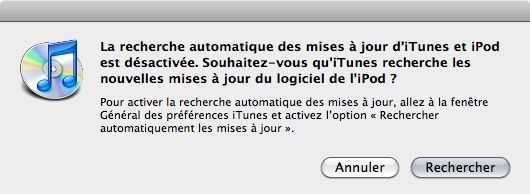
Un second avertissement surgit alors vous demandant si vous êtes vraiment certain de commettre l’irréparable… bien entendu, cliquez sur Restaurer.
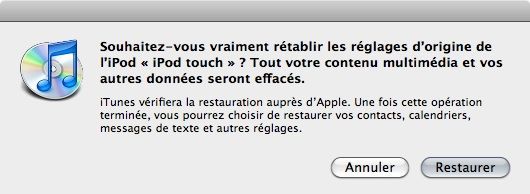
Un autre avertissement vous informera peut-être que certains éléments achetés à partir de l’iPod n’ont pas été copiés sur votre ordinateur.
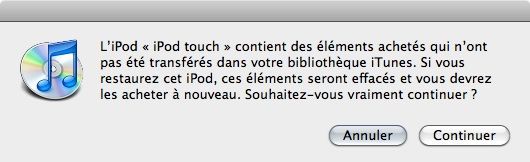
Dans ce cas, il suffit d’annuler l’opération puis de synchroniser votre iPod touch avec votre Mac ou PC. Ceci fait, reprenez les étapes du tutoriel.
Patientez à présent quelques minutes, le temps que le processus s’exécute.

Deuxième phase du processus… toutes les captures d’écran sont présentes dans nos tutoriels !

Dix secondes avant le redémarrage de l’iPod.
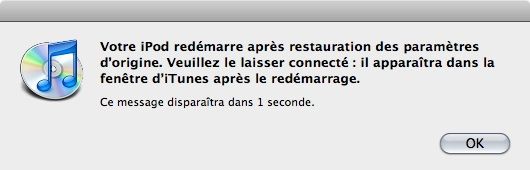
Dernier point très important maintenant ! Il faut impérativement cocher Configurer comme nouvel iPod pour effectuer une remise à zéro et donc retrouver de bonnes performances.
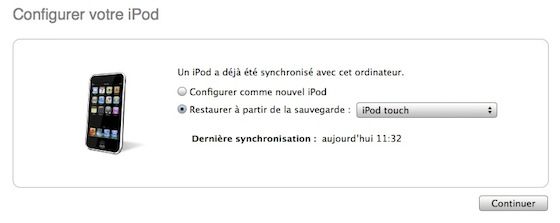
Cliquez donc sur Continuer pour passer à l’étape suivante puis paramétrer les options de synchronisation en fonction de vos besoins.
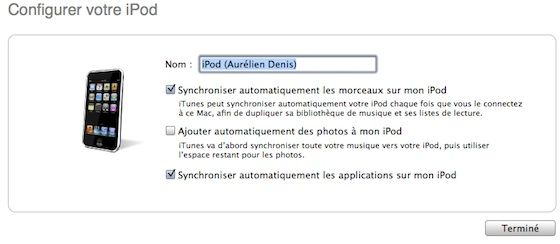
Faites Terminé… votre iPod est de nouveau opérationnel !
Grâce à cette technique de remise à zéro, vous récupérez la pleine puissance de votre iPod tout en étant en version iOS 4. Le tout, sans perte de données !

On reformate rien du tout, c’est une simple restauration ?
je voudrais re formater mon ipod mais le problème c’est qu’il ne demande pas tout les fenetre au dessus il me donne juste la
-2 iemes photos : restaurer ..
-5 iemes photos : souhaiter vous vraiment retablir les reglage d’origine de l’ipod touch..
et puis Quand je veux restaurer mon ipod apres il a ce message qui s’affiche :
l’Ipod <> n’a pas pu être restauré. une erreur inconnue s’est produite (3194).
je ne sais pas quoi faire. Aider-moi svp